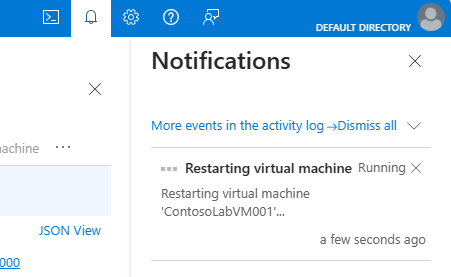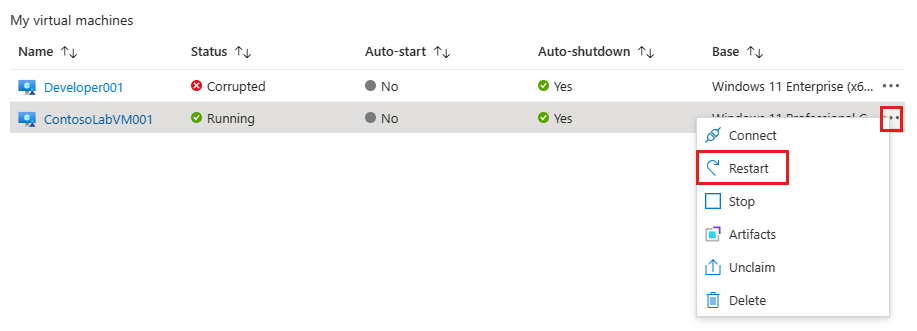Reinicio de una máquina virtual en un laboratorio de Azure DevTest Labs
Puede reiniciar una máquina virtual de forma rápida y sencilla en DevTest Labs mediante los pasos descritos en este artículo. Tenga en cuenta lo siguiente antes de reiniciar una máquina virtual:
La máquina virtual debe estar ejecutándose para que la característica de reinicio se pueda habilitar.
Si un usuario está conectado a una máquina virtual en ejecución cuando lleva a cabo un reinicio, debe volver a conectarse a la máquina virtual después de que se inicie la copia de seguridad.
Si se está aplicando un artefacto cuando se reinicia la máquina virtual, recibirá una advertencia que indica que no se puede aplicar el artefacto.
Nota:
Si la máquina virtual se ha detenido al aplicar un artefacto, puede usar la característica de reinicio de máquina virtual para intentar resolver el problema.
Inicie sesión en Azure Portal.
Seleccione Todos los servicios y, luego, DevTest Labs en la lista.
En la lista de laboratorios, seleccione el que incluye la máquina virtual que quiere reiniciar.
En el panel izquierdo, seleccione Mis máquinas virtuales.
En la lista de máquinas virtuales, seleccione una máquina virtual en ejecución.
En la parte superior del panel de administración de máquinas virtuales, seleccione Reiniciar.
Supervise el estado del reinicio. Para ello, seleccione el icono Notificaciones situado en la parte superior derecha de la ventana.
También puede reiniciar una máquina virtual en ejecución si selecciona los puntos suspensivos (…) que aparecen a su lado en la lista de Mis máquinas virtuales.
Una vez que se haya reiniciado la máquina virtual, puede volver a conectarse a ella seleccionando Conectar en el panel de administración de VM.